


时间:2024-01-05 关注公众号 来源:网络
"资源管理器"在计算机术语中通常是指windows操作系统中的一个核心组件,用于管理和查看电脑上的文件和目录。如果你遇到与资源管理器相关的问题,如崩溃、无法打开等,可以尝试以下几种解决方案:
1. 重启资源管理器:
- 按`Ctrl+Shift+Esc`打开任务管理器,找到`Windows资源管理器`,点击右键,选择`重新启动`。
2. 运行系统检查:
- 打开命令提示符(以管理员身份运行),输入`sfc /scannow`进行系统文件扫描并修复可能损坏的系统文件。
3. 恢复默认设置:
- 在注册表编辑器中找到`HKEY_CURRENT_USER\Software\Microsoft\Windows\CurrentVersion\Explorer`,谨慎操作,将可能更改过的项还原或删除。
4. 更新驱动程序及系统更新:
- 确保所有的硬件驱动程序都是最新版本,并安装所有可用的Windows更新。
5. 使用杀毒软件扫描病毒:
- 资源管理器出现问题有可能是受到恶意软件影响,使用可靠的安全软件进行全盘扫描。
6. 如果以上方法都无法解决问题,你还可以尝试创建一个新的用户账户,看看问题是否依然存在。如果在新账户下没有问题,则可能是原账户配置文件出现了问题。
请注意,在对注册表或其他系统关键组件进行修改之前,请确保已备份重要数据,并了解自己正在执行的操作。如果不确定如何操作,建议寻求专业人士的帮助。
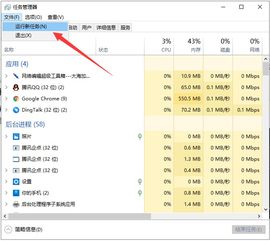
问题起因:电脑在启动时误删了Windows资源管理器的默认上下文菜单,解决步骤如下:
涉及设备:戴尔笔记本电脑
操作系统:Win10
操作步骤:"Win+R"快捷键激活运行框
按下键盘上的"Win+R"组合键打开运行对话框,输入"gpedit.msc"后按回车键,进入组策略编辑器。
在编辑器中逐级展开菜单至"用户配置—管理模板—Windows组件—Windows资源管理器"。
在右侧窗口中找到并双击打开"删除Windows资源管理器的默认上下文菜单"选项。
在弹出的窗口中选择"已禁用",然后点击应用并确定。
最后,重启电脑完成修复。
当发现电脑屏幕上的资源管理器,或是网页的最小化和最大化按钮不见时,其原因及解决方案可能有以下两种:
一是误按F11键导致全屏显示,此时屏幕上仅显示内容而不显示操作按钮。解决办法就是再次按一下F11键以退出全屏模式。
二是系统出现故障,可以尝试如下解决措施:
(一) 按下F5键进行刷新操作。
刷新功能有助于让修改后的系统设置即时生效。例如,当我们改变了桌面某个快捷方式的图标并确认更改后,新的图标通常会自动显示。然而,若新图标未能正确显示或无法正常使用,则需手动执行刷新操作来确保新设置生效。
(二) 结束桌面进程后再重新加载,具体操作步骤如下:
右键点击任务栏,选择"启动任务管理器"。
在任务管理器界面选择"进程"选项卡。
找到并选中名为"explorer"的进程,然后点击"结束进程"。
此时你会注意到桌面所有快捷方式图标均消失。
通过组合键"Ctr+Alt+Del"调出任务管理器。
在任务管理器中,点击"文件"——"新建任务"。
在新建任务窗口内输入"explorer",然后点击"确定"。
完成上述步骤后,桌面的所有项目将恢复正常,同时运行中的任务也会在任务栏上重新显示。
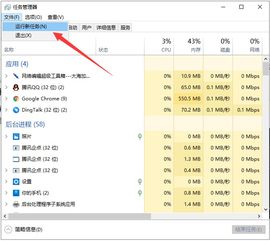





![解决Windows7资源管理器失去响应[组图]](https://img1.runjiapp.com/duoteimg/commonimg/tech.jpg)


